Rendern einer Testsequenz: Output Options und Render Full Effect
Sind die Ergebnisse in den Previews zufriedenstellend, sollte man ein komplettes Test-Rendering durchführen um einen Eindruck des gesamten Ablaufs zu bekommen und notwendige Änderungen bzgl. der gewünschten Gestaltung festzulegen.
Leider gibt bei Elastic Reality ein Problem mit dem Rendern von Videodateien (.AVI) – grundsätzlich ist es aber kein Problem Einzelbildsequenzen zu rendern und diese anschließend in Adobe Premiere zu einem Video zusammenzufügen:
Wir gehen dabei wie folgt vor:
Im Menü Render / Output Options wählen wir unterhalb der
Größenangabe (diese muss auf 720 x 576 eingestellt sein)
die Option TIFF und legen einen Zielordner fest indem wir die
Schaltfläche Directory anklicken.
Die Checkboxes unterhalb müssen alle aktiviert sein
[ und bei File Name Template muss [dir]\[base][num].[ext]
eingetragen sein.]
Oben rechts muss die Option Save Effect aktiviert sein.
Save Warped A-Roll und Save Warped B-Roll bleiben deaktiviert. Wir
schließen das Fenster mit OK und wählen im Menü
Render den Befehl Render Full Effect.
Nun wird eine nummerierte Tiff-Sequence der gesamten
Morphingsequenz mit 100 Einzelbildern im ausgewählten Ordner
abgespeichert.
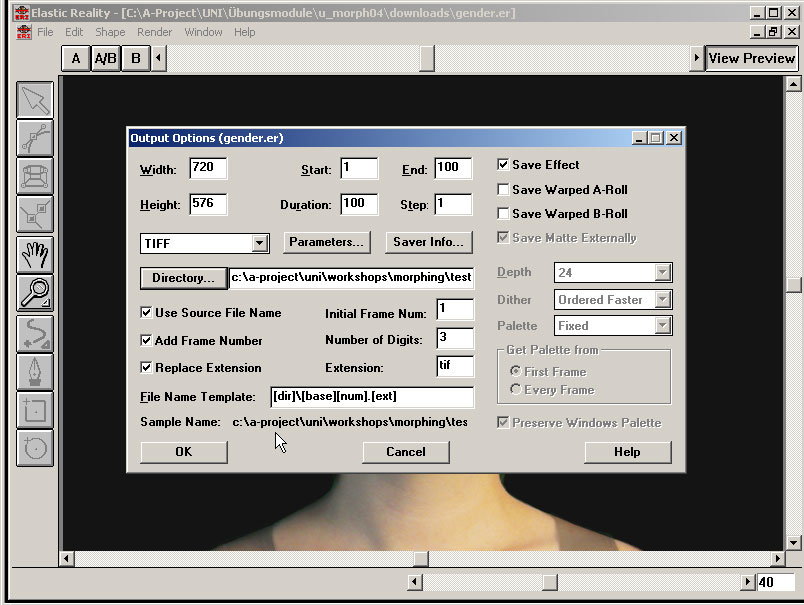

 Verlauf
Verlauf

